首先升级win10 1909
前言:一般来说,系统更新即可升级,但这次都过去几天不见提示,小编测试了下,确实无提示升级,也许微软也怕大范围升级出错吧!
不过只要想升级,方法很多的,本站已经第一时间更新最新win10 1909镜像
下载地址:http://www.sd124.com/wg/2018/0929/226018.html
激活工具,这里小编推荐一款kms和数字激活一起都包含的工具
KMS/2038 & Digital & Online Activation Suite:http://www.sd124.com/wg/2019/0428/229531.html
安装步骤:
1、本站下载镜像后,加载镜像,双击setup安装
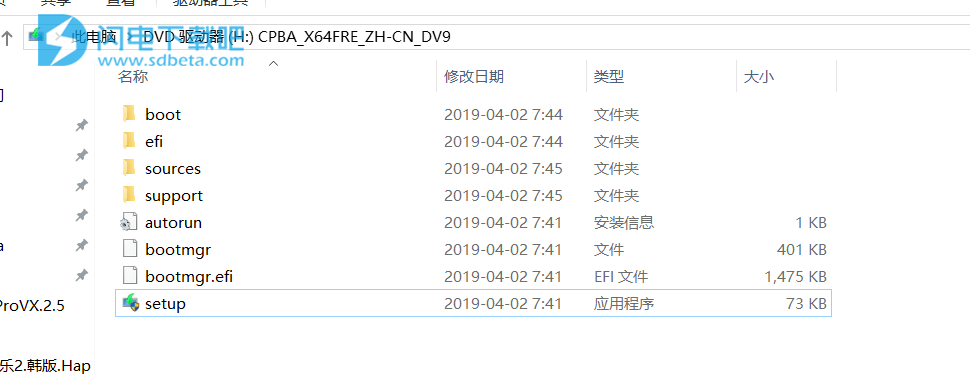
2、接受协议,点下一步
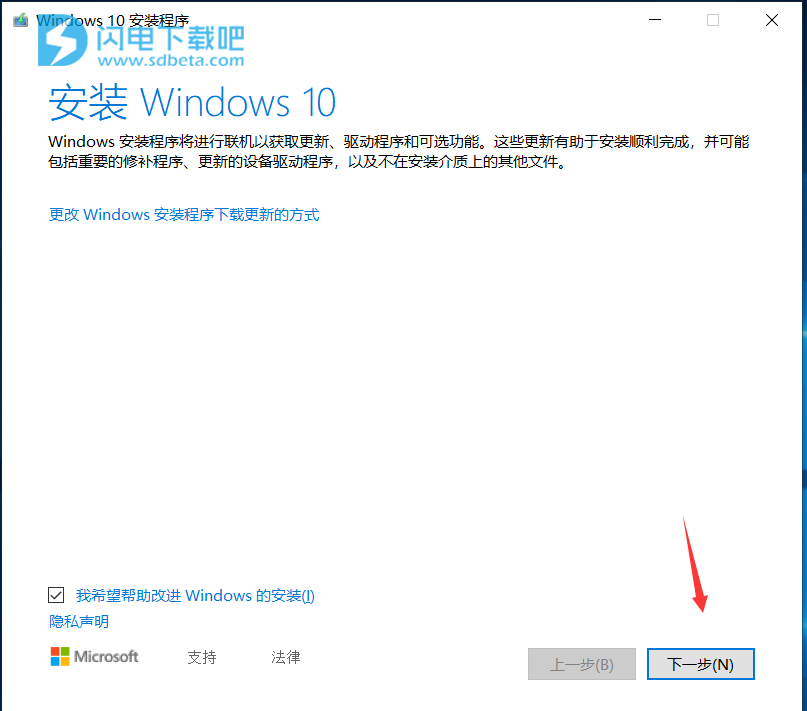
3、默认保留之前的设置,这包含之前的软件安装和系统设置,最好保留吧,如果你喜欢一切重新开始,可以设置都不要了
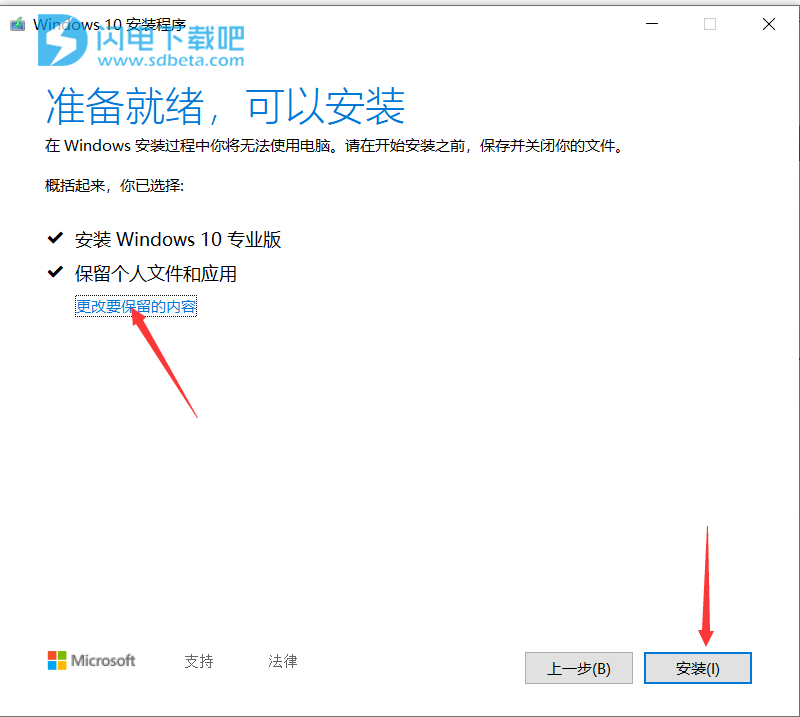
4、开始安装,安装需要耐心等待,需要重启几次电脑,但一切都是智能化,无需动手操作设置,自动帮你搞定,特别是保留之前设置的网友
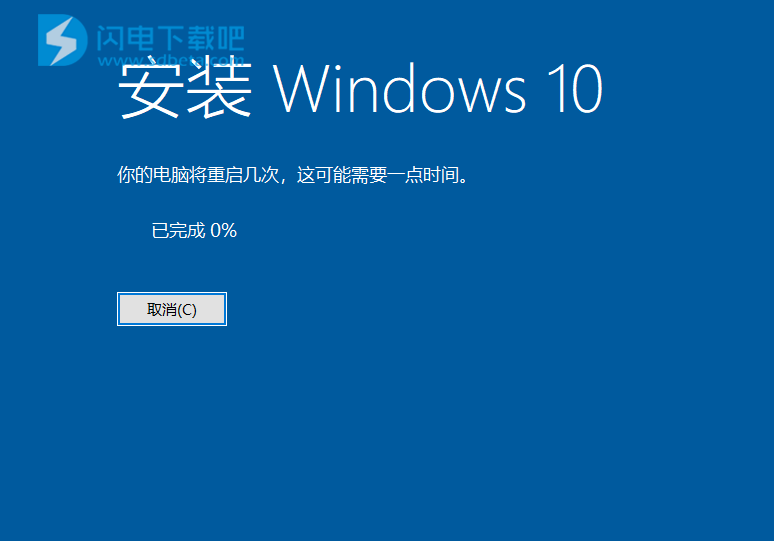
5、半个小时不到的时间,已经搞定,看看已经是win10 1903了
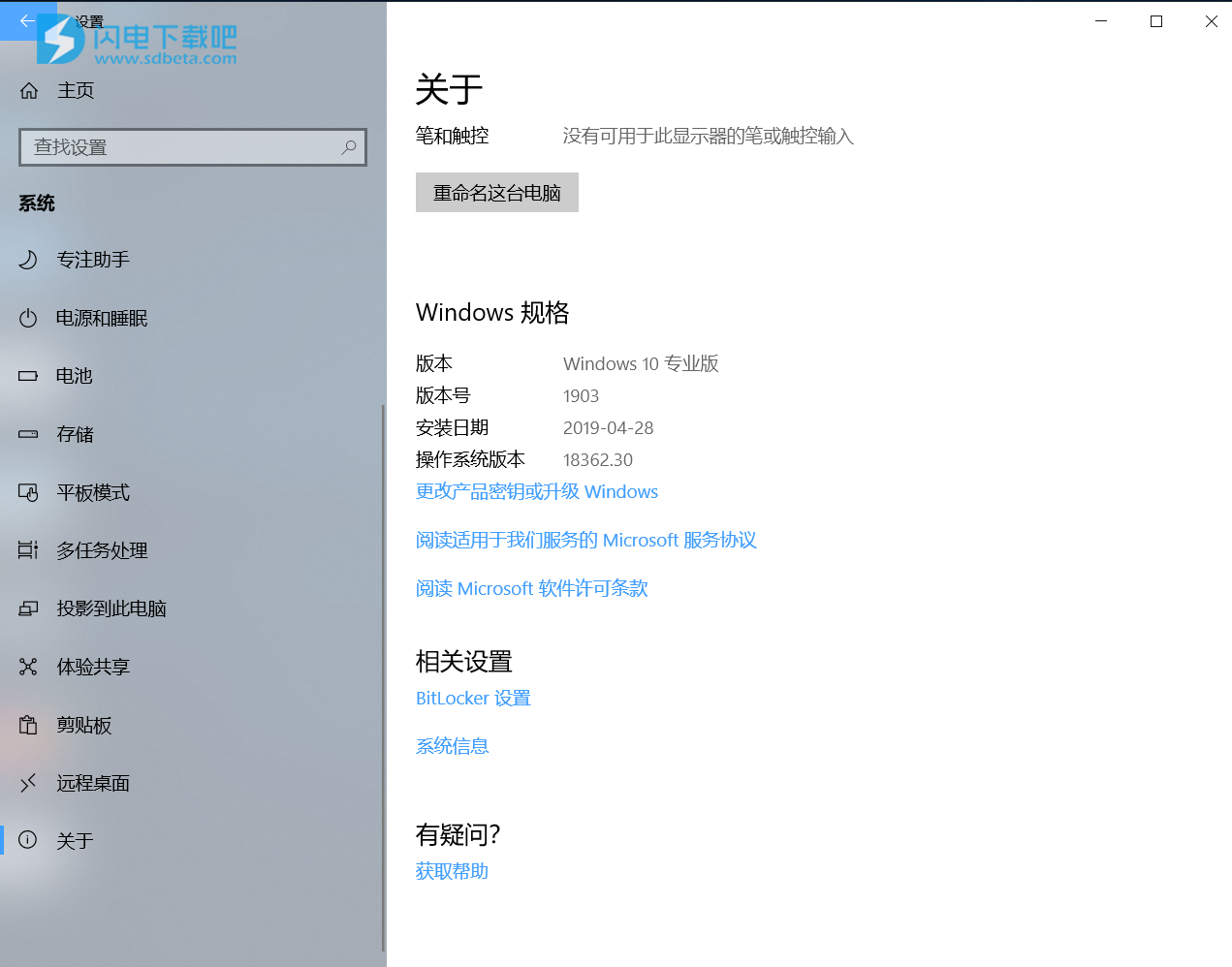
下面我们来关闭烦人的杀毒软件windows defender
前言:这里小编推荐一款工具,大神制作的工具,无需手动操作即可一键删除
彻底移除Windows Defender及其图标【20190403终结版v4】
下载地址:http://www.sd124.com/wg/2018/1020/226459.html
手动删除步骤
1、开始菜单-设置

2、更新与安全
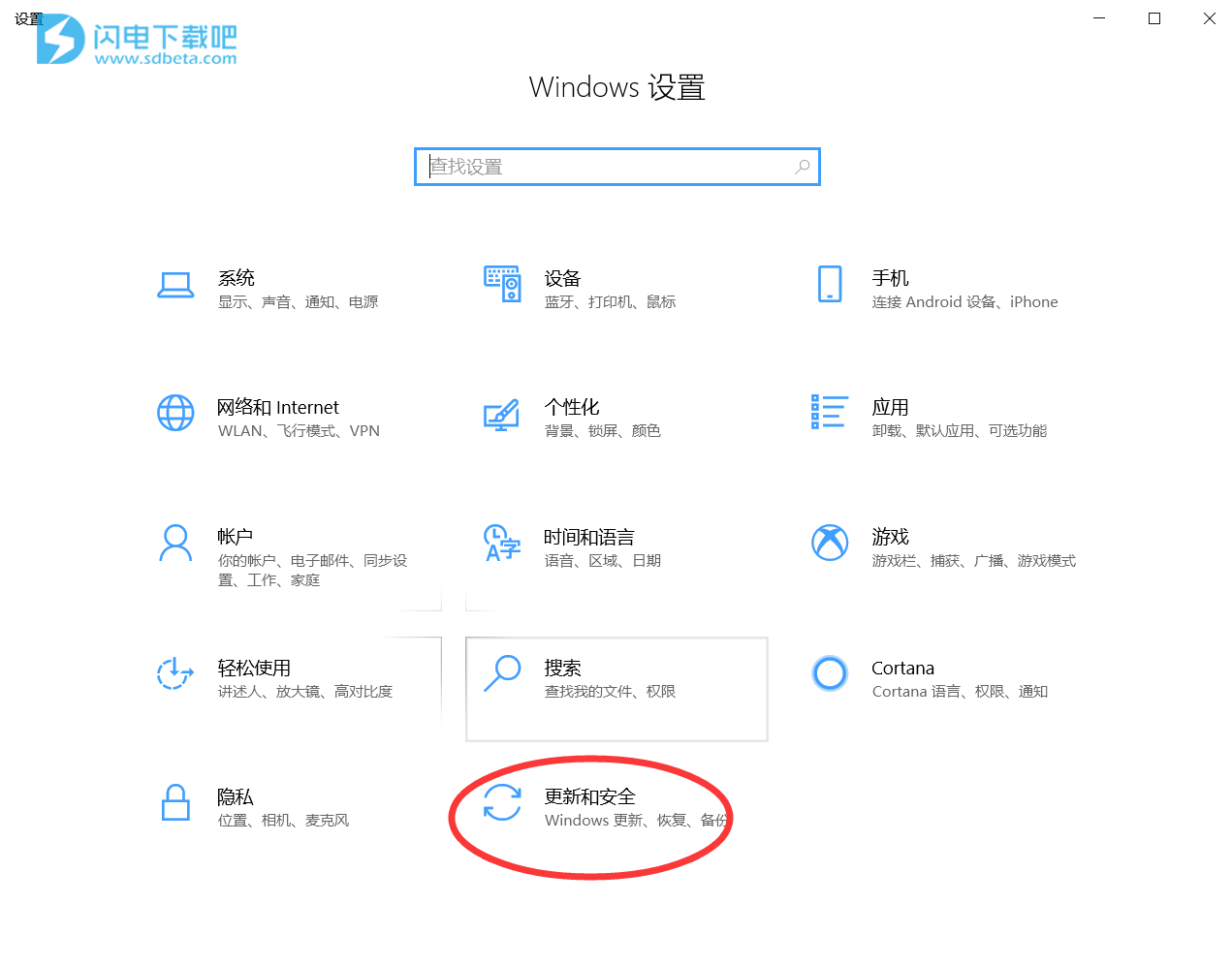
3、windows安全中心-病毒和威胁防护
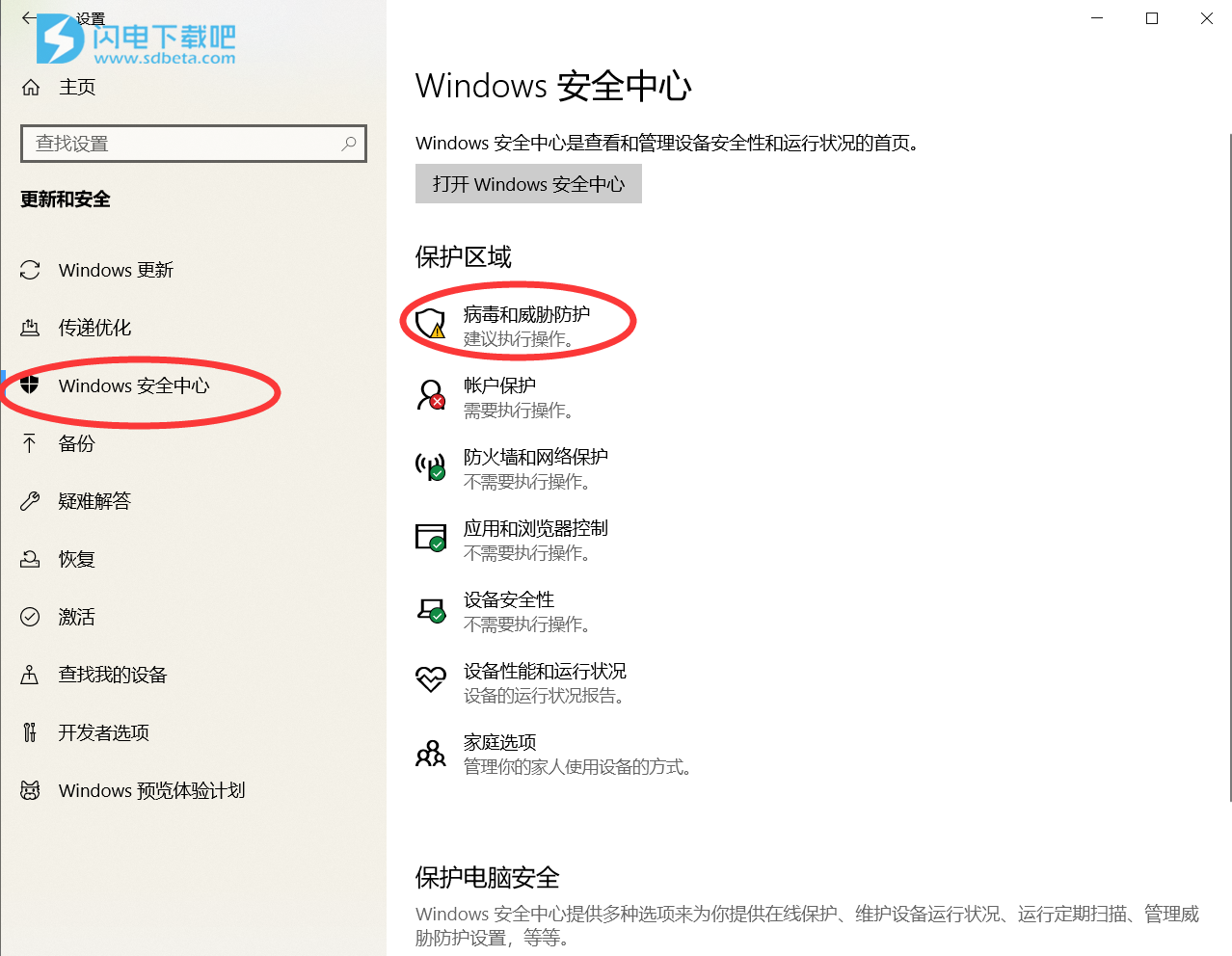
4、管理设置
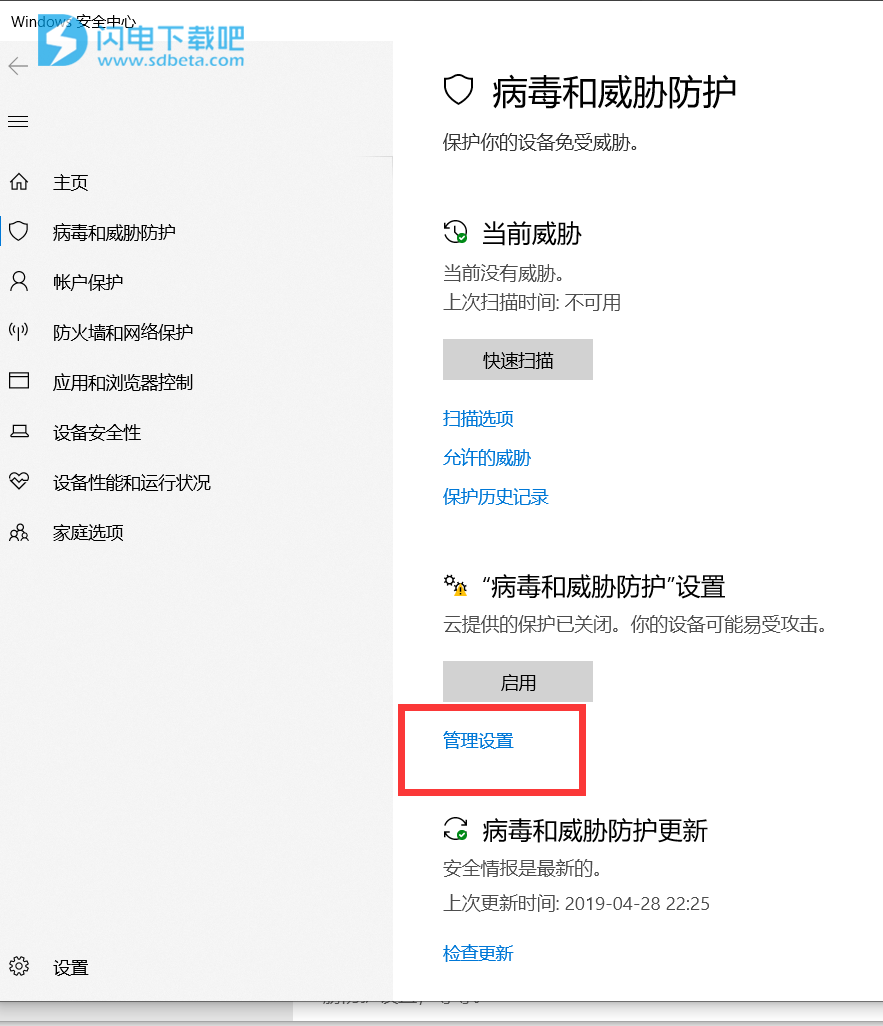
5、所有保护统统关闭

6、继续右键开始菜单-运行或者按下快捷键:Windows+R,打开运行对话框;
输入gpedit.msc,点击确定
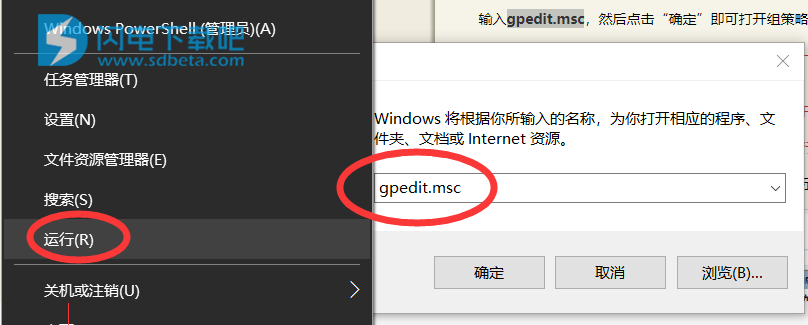
7、依次点击展开“计算机配置”——“管理模板”——“Windows组件”——“Windows Defender 防病毒程序”;
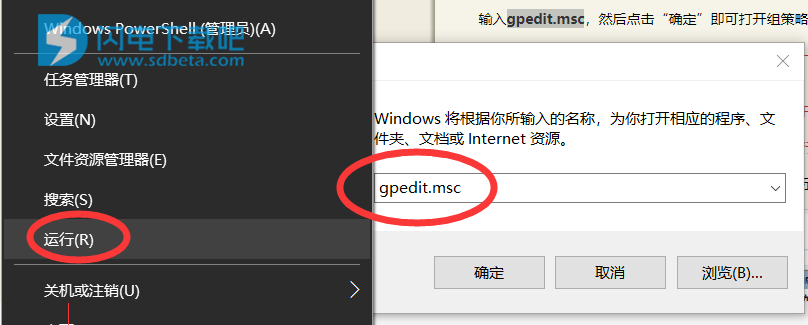
7、依次点击展开“计算机配置”——“管理模板”——“Windows组件”——“Windows Defender 防病毒程序”;
8、右侧双击“关闭 Windows Defender 防病毒程序”,然后在弹出对话框中选择“已启用”,然后点击确定即可。
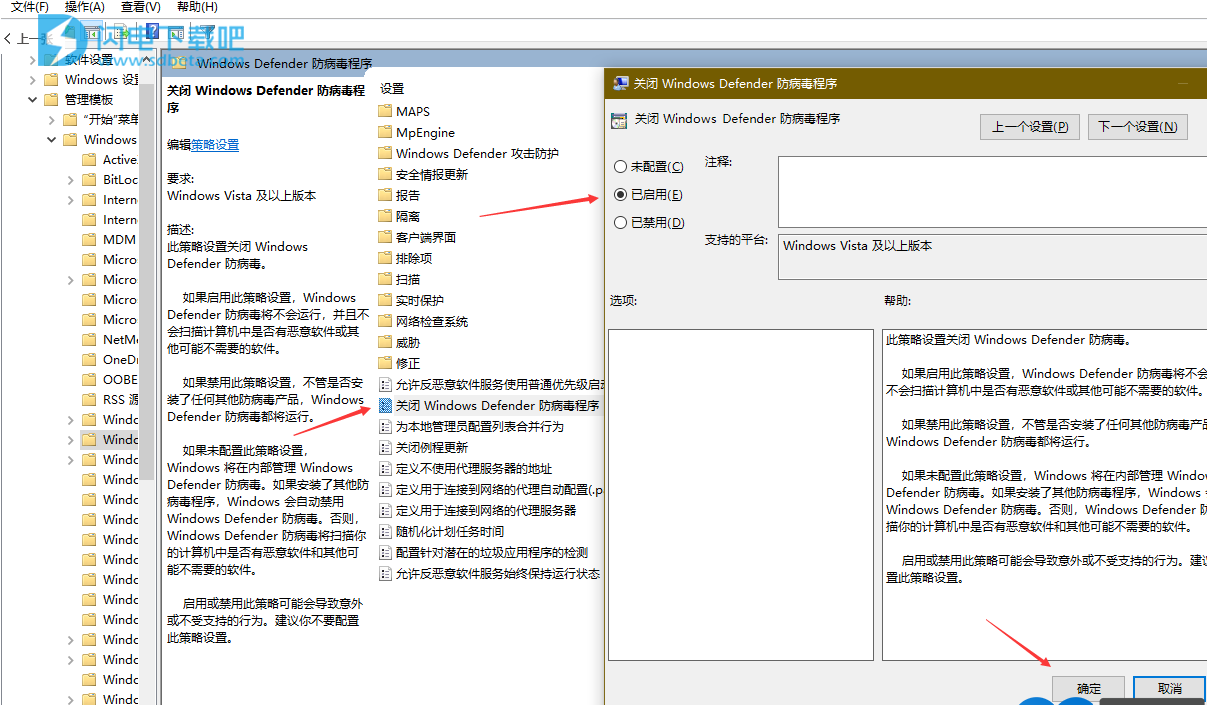
9、最后我们再用Windows Defender一键永久禁用工具彻底关闭一下
这里推荐Defender Control:http://www.sd124.com/wg/2019/0424/229477.html

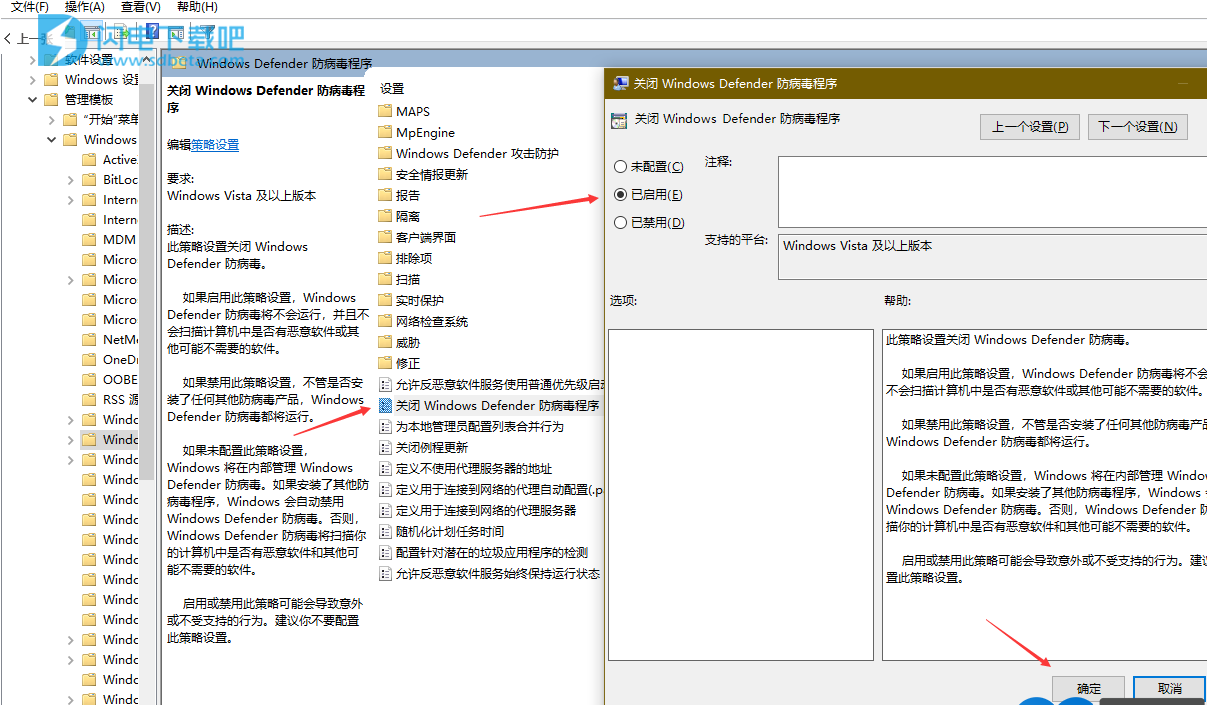
9、最后我们再用Windows Defender一键永久禁用工具彻底关闭一下
这里推荐Defender Control:http://www.sd124.com/wg/2019/0424/229477.html

本文地址:http://www.sd124.com/article/2019/0428/229532.html
《顺利通过系统镜像从win10 1903升级到win10 1909并彻底关闭系统自带的windows defender杀毒软件》由闪电下载吧整理并发布,欢迎转载!

